컴퓨터를 사용하다보면 내 작업공간을 꾸미는 재미도 쏠쏠합니다. 이중 컴퓨터의 바탕화면은 내 책상을 꾸미는듯한 느낌을 주죠. 이 글에서는 이 바탕화면을 변경하는 방법에 대해 알아보도록 하겠습니다.

윈도우 바탕화면 변경 방법
바탕화면을 변경하는 방법은 한번 알아두면 아주 간단하다는걸 알 수 있지만 새로운 운영체제로 판올림 되면서 낯설어진 인터페이스를 만나셨거나 너~무 오랜만에 이러한 설정들을 만지실 경우라면 헷갈릴 수 있을듯 해요. 바탕화면 변경방법에 대해 자세히 알아보도록 하겠습니다.
바탕화면 변경, 개인설정에서 변경하기
먼저 배경화면 설정을 위해 개인 설정으로 진입합니다.
마우스 우클릭 후 개인설정으로 진입
배경 메뉴로 이동
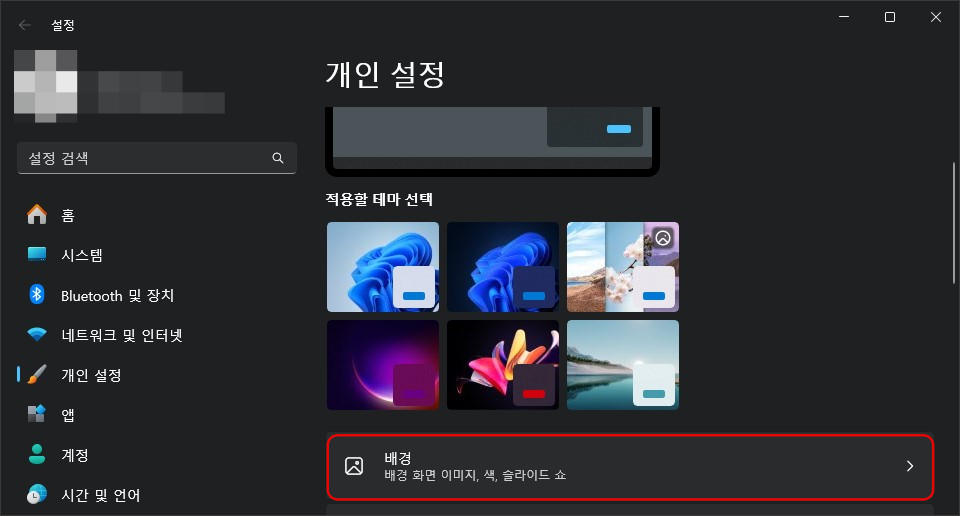
배경화면 변경하기
단색으로 변경하기
배경 개인설정 우측에서 단색을 선택하면 바탕화면을 원하는 단색으로 채울 수 있습니다.
사진으로 변경하기
배경 개인설정 우측의 드롭다운을 눌러 사진을 선택하면 원하는 사진으로 바탕화면을 설정할 수 있습니다.사진으로 변경하고

사진 찾아보기를 눌러 원하는 사진을 찾아 열어주면 됩니다.

사진이 뭉개진다면 데스크톱 이미지에 맞게 선택을 이용해 사진 배치 방법을 변경할 수 있어요

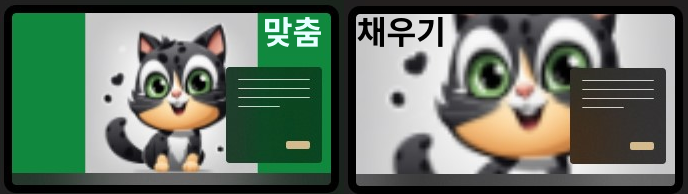
바탕화면을 원하는 사진으로 변경하는 간단한 방법
원하는 사진으로 바탕화면을 지정하실거라면 아래 소개하는 방법으로 간단하게 설정하는 방법도 있습니다.
내가 보유중인 사진 중 원하는 사진을 찾아줍니다.
해당 사진에서 우클릭, 바탕화면으로 설정버튼을 클릭 해 줍니다.



